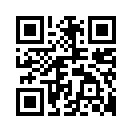› ◇ Petrona英会話スクール:セカンドライフで英会話 ◇ › 2014年02月21日
› ◇ Petrona英会話スクール:セカンドライフで英会話 ◇ › 2014年02月21日2014年02月21日
英語勉強用HUDシステム
今夜10時からは、サイプリスで無料アクティビティがあります。
3-5分のスピーチの練習です。
詳しくはコチラをご覧ください。
|||| PETRONA英会話 ヒアリングクイズHUD ||||
プロフェッサー・メリーマン先生開発のHUDを使ったヒアリング、
ディクテーション、リピート練習などの自習ができるシステムです。
準中級くらいからが目安ですが、結構上級者でもやりがいが
あるものです。
★シェアメディアを使いますので、対応したビューアが必要です。
※Macをお使いの場合、Adobe Flashのバージョンを11.7まで
下げないとHUDのシェアメディアが使えない可能性があります。
学校へのSlurl:
http://maps.secondlife.com/secondlife/Ocraco%20Island/112/24/22
学校にTPすると、建物に向かって右側の壁に、
HUDシステムのベンダーがあります。

一番左のが、一番最初の分で、使い方の説明も含まれた
Dictation Quiz vLearning HUD #1 という名前になっていて
L$1ですが、中身は他のものと同じだけの問題が入っています。

まず、それを買う前に、この大きな箱の右側にくっついている小さな
白い箱(赤文字で CLICK HEREと書いてある板)をクリックしてください。
これは、あなたのビューアでメディアが再生できるかを試すためです。
(環境設定で、メディアを再生できるように設定しておく必要があります。)
画像が変わり、GREAT! などという画面が出たらOK。
もし、しばらく待っても青い画面のまま、白い画面のまま、などの場合は、
FLASHのバージョンなどの問題の可能性があります。
ちなみに、私はWindows7で最新バージョンですが、問題ありません。
シェアメディアを確認したら、大きなベンダーをクリックして
L$1で買ってみてください。
買ったら、物を置ける場所でRezします。ベンダーと同じ箱が出てきますので、
それを右クリックしてインベントリーにコピーします。
インベントリーのフォルダに入っている、
"Petrona English Sentence Dictation SD1"というオブジェクトを
着用(wear)もしくは追加(Add)してください。
画面上に下のようなHUDが付きます。

10秒程待ってから、HUDの画面をクリックしてください。
そうすると、読み込んで下の画面が出ます。
(メディアを自動再生にしている場合は自動的にこれになるはずです。)

HUD画面の下の方にある、”Continue”(続ける)という青いボタンを
クリックすると、次の画面に移動します。

ベンダーの上にあるような、チュートリアルが始まります。
このHUDの使い方の説明ですので、じっくり研究してください。
チュートリアルが終わると、いよいよ問題が始まります。
しっかり聴き取って、画面の文字枠に文章を打ち込みます。
コツとしては、まず文字枠にカーソルを入れておいて、
マウスを真ん中の大きな三角に合わせると、音声が聴こえます。
三角ボタンからマウスが外れると音声が途切れてしまいますが。
戻せば何度でも聴けます。クリックの必要はありません。
カンマやピリオドは入れないでください。
入力したら、右下の”Submit”を押します。
答えを間違えたら、3回までやり直せます。
~~~~~~~~~
学校の建物の中に、Join Goupという青い箱があります。
グループに入ると、この土地でも物が置けるようになります。
~~~~~~~~~
学校まで行かなくても、マケプレからもご購入いただけます。
その場合は、リストにある、Buy this firsttというものを
買って、まずメディアをテストしてください。
尚、1番目のDEMOが、学校ではL$1ですが、
マケプレだとL$100ですのでご注意を。
マケプレはコチラ
では皆さん、がんばってくださいね~♪
3-5分のスピーチの練習です。
詳しくはコチラをご覧ください。
|||| PETRONA英会話 ヒアリングクイズHUD ||||
プロフェッサー・メリーマン先生開発のHUDを使ったヒアリング、
ディクテーション、リピート練習などの自習ができるシステムです。
準中級くらいからが目安ですが、結構上級者でもやりがいが
あるものです。
★シェアメディアを使いますので、対応したビューアが必要です。
※Macをお使いの場合、Adobe Flashのバージョンを11.7まで
下げないとHUDのシェアメディアが使えない可能性があります。
学校へのSlurl:
http://maps.secondlife.com/secondlife/Ocraco%20Island/112/24/22
学校にTPすると、建物に向かって右側の壁に、
HUDシステムのベンダーがあります。

一番左のが、一番最初の分で、使い方の説明も含まれた
Dictation Quiz vLearning HUD #1 という名前になっていて
L$1ですが、中身は他のものと同じだけの問題が入っています。

まず、それを買う前に、この大きな箱の右側にくっついている小さな
白い箱(赤文字で CLICK HEREと書いてある板)をクリックしてください。
これは、あなたのビューアでメディアが再生できるかを試すためです。
(環境設定で、メディアを再生できるように設定しておく必要があります。)
画像が変わり、GREAT! などという画面が出たらOK。
もし、しばらく待っても青い画面のまま、白い画面のまま、などの場合は、
FLASHのバージョンなどの問題の可能性があります。
ちなみに、私はWindows7で最新バージョンですが、問題ありません。
シェアメディアを確認したら、大きなベンダーをクリックして
L$1で買ってみてください。
買ったら、物を置ける場所でRezします。ベンダーと同じ箱が出てきますので、
それを右クリックしてインベントリーにコピーします。
インベントリーのフォルダに入っている、
"Petrona English Sentence Dictation SD1"というオブジェクトを
着用(wear)もしくは追加(Add)してください。
画面上に下のようなHUDが付きます。

10秒程待ってから、HUDの画面をクリックしてください。
そうすると、読み込んで下の画面が出ます。
(メディアを自動再生にしている場合は自動的にこれになるはずです。)

HUD画面の下の方にある、”Continue”(続ける)という青いボタンを
クリックすると、次の画面に移動します。

ベンダーの上にあるような、チュートリアルが始まります。
このHUDの使い方の説明ですので、じっくり研究してください。
チュートリアルが終わると、いよいよ問題が始まります。
しっかり聴き取って、画面の文字枠に文章を打ち込みます。
コツとしては、まず文字枠にカーソルを入れておいて、
マウスを真ん中の大きな三角に合わせると、音声が聴こえます。
三角ボタンからマウスが外れると音声が途切れてしまいますが。
戻せば何度でも聴けます。クリックの必要はありません。
カンマやピリオドは入れないでください。
入力したら、右下の”Submit”を押します。
答えを間違えたら、3回までやり直せます。
~~~~~~~~~
学校の建物の中に、Join Goupという青い箱があります。
グループに入ると、この土地でも物が置けるようになります。
~~~~~~~~~
学校まで行かなくても、マケプレからもご購入いただけます。
その場合は、リストにある、Buy this firsttというものを
買って、まずメディアをテストしてください。
尚、1番目のDEMOが、学校ではL$1ですが、
マケプレだとL$100ですのでご注意を。
マケプレはコチラ

では皆さん、がんばってくださいね~♪